การเร่งความเร็วด้วยฮาร์ดแวร์ GPU เพื่อแปลงไฟล์วิดีโอ/เสียงด้วยความเร็วสูง
GPU หรือที่เรียกว่าหน่วยประมวลผลกราฟิก ซึ่งเป็นวงจรอิเล็กทรอนิกส์เฉพาะทางที่ออกแบบมาเพื่อจัดการและเปลี่ยนแปลงหน่วยความจำอย่างรวดเร็วเพื่อเร่งการสร้างภาพในบัฟเฟอร์เฟรมที่ตั้งใจจะส่งออกไปยังอุปกรณ์แสดงผล คล้ายกับ CPU ทั้งสองส่วนประกอบใช้เพื่อเร่งการเรนเดอร์ แปลง และเพิ่มประสิทธิภาพโดยรวม หากคุณต้องการเรียนรู้เพิ่มเติมเกี่ยวกับการเร่งความเร็วของ GPU นี่คือคู่มือฉบับสมบูรณ์ที่คุณไม่ควรพลาด
รายการคู่มือ
ส่วนที่ 1: การเร่งความเร็ว GPU คืออะไร ส่วนที่ 2: วิธีเปิดใช้งานการเร่งความเร็ว GPU ส่วนที่ 3: คำถามที่พบบ่อยเกี่ยวกับการเร่งความเร็ว GPUส่วนที่ 1: การเร่งความเร็ว GPU คืออะไร
การเร่งความเร็วของ GPU มีประโยชน์สำหรับการเรนเดอร์วิดีโอ การเล่นเกม และงานที่เน้นกราฟิก เมื่อเปิดใช้งานฟีเจอร์นี้แล้ว จะช่วยประหยัดเวลาและกราฟิกในการเร่งความเร็ว CPU สำหรับการคำนวณทางวิทยาศาสตร์และวิศวกรรมทั่วไป
เมื่อคุณจำเป็นต้องปรับปรุงประสิทธิภาพของโปรแกรม 4Easysoft การเร่งความเร็วด้วย GPU ควรเป็นตัวเลือกแรกเสมอ ซึ่งรองรับโมเดลการเขียนโปรแกรมแบบขนานทั้งหมด ช่วยให้นักออกแบบแอปพลิเคชันสามารถมอบประสิทธิภาพแอปพลิเคชันที่เหนือกว่า และมีบทบาทสำคัญสำหรับปัญญาประดิษฐ์ผ่านการเร่งความเร็วด้วย AI
4Easysoft แปลงวิดีโอทั้งหมด เป็นโปรแกรมแปลงวิดีโออเนกประสงค์ที่ช่วยให้คุณแปลงวิดีโอและไฟล์เสียง แก้ไขภาพสไลด์และวิดีโอคอลลาจ และปรับปรุงวิดีโอด้วยเทคโนโลยี AI เมื่อคุณเปิดใช้งานการเร่งความเร็ว GPU แล้ว คุณสามารถแปลงไฟล์สื่อด้วยความเร็วสูงถึง 60 เท่า

แปลงวิดีโอ/เสียงทุกประเภท เช่น MPG, MP4, MOV, AVI, FLV, MP3 เป็นต้น
รองรับการแปลงวิดีโอ HD 1080p/720p และ 4K UHD
คุณสมบัติการแก้ไขอันทรงพลัง เช่น ตัด แต่ง หมุน เพิ่มเอฟเฟกต์ ปรับปรุง 3D และอื่นๆ อีกมากมาย
100% ปลอดภัย
100% ปลอดภัย
ส่วนที่ 2: วิธีเปิดใช้งานการเร่งความเร็ว GPU
4Easysoft รองรับ GPU รุ่นต่างๆ มากมาย รวมถึง Intel, AMD และ CUDA เพียงศึกษารายละเอียดเพิ่มเติมเกี่ยวกับรุ่นที่รองรับและข้อกำหนดของระบบล่วงหน้า ใช้ Intel Quick Sync Video บน Windows 10 เป็นตัวอย่างและเรียนรู้เพิ่มเติมเกี่ยวกับกระบวนการดังต่อไปนี้
ขั้นตอนที่ 1ตรวจสอบให้แน่ใจว่าคุณได้ติดตั้งไดรเวอร์กราฟิกล่าสุดสำหรับ GPU ของคุณแล้ว คุณสามารถไปที่เว็บไซต์อย่างเป็นทางการเพื่อดาวน์โหลดและติดตั้งไดรเวอร์กราฟิก Intel ล่าสุดได้
ขั้นตอนที่ 2คลิกขวาบนเดสก์ท็อป เลือก การตั้งค่าการแสดงผล ตัวเลือก ให้เลือก การตั้งค่าการแสดงผลขั้นสูง ตัวเลือกและคลิก ตรวจจับด้านบน ปุ่ม หากคุณใช้ Windows 8/7 คุณสามารถเลือก ความละเอียดหน้าจอ ตัวเลือกและเลือก ตรวจจับ ปุ่มแทน
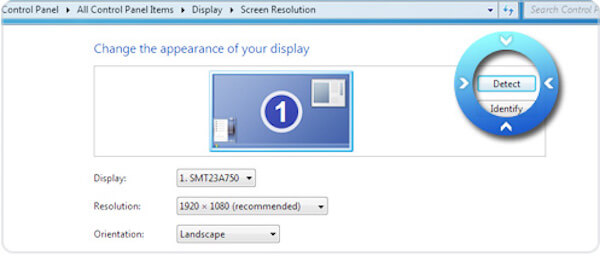
ขั้นตอนที่ 3คลิก แสดง เมนูทางด้านซ้ายและเลือก กราฟิกเอาท์พุต Intel® HD Graphics ตัวเลือก สำหรับหน้าจอหลายจอ คุณสามารถค้นหาได้ จอแสดงผลหลายจอ ตัวเลือกและเลือก ลองเชื่อมต่อบน VGA อีกครั้ง ตัวเลือก. คลิก นำมาใช้ ปุ่มสำหรับเปิดใช้งานการเร่ง GPU
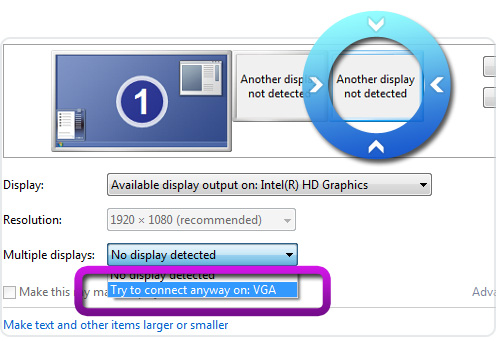
ขั้นตอนที่ 4เลือก จอแสดงผลหลัก ตัวเลือกและเลือก ขยายการแสดงผลเหล่านี้ ตัวเลือกจาก จอแสดงผลหลายจอ รายการดร็อปดาวน์ คลิกปุ่ม Apply เพื่อใช้การเร่งความเร็ว GPU คลิกปุ่ม ตกลง ปุ่มปิด ความละเอียดหน้าจอ การตั้งค่า.
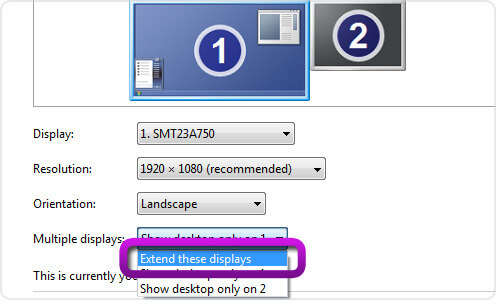
ขั้นตอนที่ 5 รีสตาร์ทคอมพิวเตอร์ของคุณและเปิด 4Easysoft Total Video Converter คุณสามารถเริ่มการแปลงวิดีโอแบบไม่สูญเสียข้อมูลระหว่าง MP4,เอวี, MKV, MOV, FLV, MP3, GIF พร้อมการเร่งความเร็วด้วย GPU นอกจากนี้ คุณยังสามารถเปิดใช้งานการตั้งค่า GPU ภายในตัวแปลงวิดีโอได้โดยตรงอีกด้วย
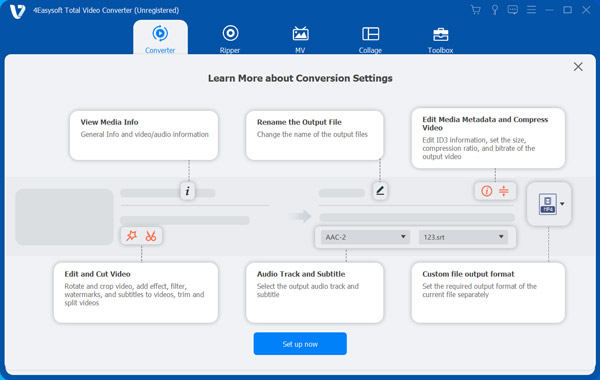

แปลงวิดีโอ/เสียงทุกประเภท เช่น MPG, MP4, MOV, AVI, FLV, MP3 เป็นต้น
รองรับการแปลงวิดีโอ HD 1080p/720p และ 4K UHD
คุณสมบัติการแก้ไขอันทรงพลัง เช่น ตัด แต่ง หมุน เพิ่มเอฟเฟกต์ ปรับปรุง 3D และอื่นๆ อีกมากมาย
100% ปลอดภัย
100% ปลอดภัย
รุ่น GPU ที่รองรับสำหรับ 4Easysoft มีอะไรบ้าง
| ยี่ห้อ | รุ่นของจีพียู |
| อินเทล | กราฟิก HD 2000, กราฟิก HD 3000, กราฟิก HD 2500, กราฟิก HD 4000, กราฟิก HD 4200, กราฟิก HD 4400, กราฟิก HD 4600, Iris Graphics 5100, Iris Pro Graphics 5200, กราฟิก HD 5300, กราฟิก HD 5500, กราฟิก HD 5600, กราฟิก HD 6000, Iris Graphics 6100, Iris Pro Graphics 6200, กราฟิก HD 510, กราฟิก HD 515, กราฟิก HD 520, กราฟิก HD 530, Iris Graphics 540, Iris Graphics 550, Iris Pro Graphics 580, กราฟิก HD 610, กราฟิก HD 615, กราฟิก HD 620, กราฟิก HD 630, Iris Plus Graphics 640, Iris Plus Graphics 650 |
| เอเอ็มดี | ซีรีส์ Radeon HD 7700 (HD 7790 (VCE 2.0)), ซีรีส์ Radeon HD 7800, ซีรีส์ Radeon HD 7900, Radeon HD 8570 ถึง HD 8990 (HD 8770 (VCE 2.0)), Radeon R5 240/R7 240/R7 250/R7 250E/R7 250X/R7 265/R9 270/R9 270X/R9 280/R9 280X, Radeon R5 330/R5 340/R7 340/R7 350/R7 370/R9 370/R9 370X, Mobile Radeon HD 77x0M ถึง HD 7970M, Mobile Radeon HD 8000-Series, Mobile Radeon Rx M2xx Series (R9 M280X: VCE 2.0, R9 M295X: VCE 3.0), Mobile Radeon R5 M330 ถึง Radeon R9 M380 และ Radeon R9 M390, การ์ด FirePro ที่มี GCN รุ่นที่ 1 (GCN 1.0), Radeon HD 7790/HD 8770, Radeon R7 260/R7 260X/R9 290/R9 290X/R9 295X2, Radeon R7 360/R9 360/R9 390/R9 390X, Mobile Radeon R9 M280X, Mobile Radeon R9 M385/R9 M385X, Mobile Radeon R9 M470/R9 M470X, การ์ด FirePro ที่มี GCN รุ่นที่ 2, ตองกา: Radeon R9 285, Radeon R9 380, Radeon R9 380X/Mobile Radeon R9 M390X/R9 M395/R9 M395X/Radeon R9 M485X, Tonga XT: FirePro W7100/S7100X/S7150/S7150 X2, ฟิจิ: Radeon R9 Fury/R9 Fury X/R9 Nano/Radeon Pro Duo/FirePro S9300/W7170M, Polaris: RX 460/470/480 |
| คูด้า | การ์ดจอ GeForce GTX 590, GeForce GTX 580, GeForce GTX 570, GeForce GTX 480, GeForce GTX 470, GeForce GTX 465, GeForce GTX 480M, GeForce GTX 560 Ti, GeForce GTX 550 Ti, GeForce GTX 460, GeForce GTS 450, GeForce GTS 450*, GeForce GT 640 (GDDR3), GeForce GT 630, GeForce GT 620, GeForce GT 610, GeForce GT 520, GeForce GT 440, GeForce GT 440*, GeForce GT 430, GeForce GT 430*, GeForce GT 420*, GeForce GTX 675M, GeForce GTX 670M, GeForce GT 635M, GeForce GT 630M, GeForce GT 625M, GeForce GT 720M, GeForce GT 620M, GeForce 710M, GeForce 610M, GeForce 820M, GeForce GTX 580M, GeForce GTX 570M, GeForce GTX 560M, GeForce GT 555M, GeForce GT 550M, GeForce GT 540M, GeForce GT 525M, GeForce GT 520MX, GeForce GT 520M, GeForce GTX 485M, GeForce GTX 470M, GeForce GTX 460M, GeForce GT 445M, GeForce GT 435M, GeForce GT 420M, GeForce GT 415M, GeForce 710M, GeForce 410M, GeForce GTX Titan Z, GeForce GTX Titan Black, GeForce GTX Titan, GeForce GTX 780 Ti, GeForce GTX 780, GeForce GT 640 (GDDR5), GeForce GT 630 v2, GeForce GT 730, GeForce GT 720, GeForce GT 710, GeForce GT 740M (64 บิต, DDR3), GeForce GTX 750 Ti, GeForce GTX 750, GeForce GTX 960M, GeForce GTX 950M, GeForce 940M, GeForce 930M, GeForce GTX 860M, GeForce GTX 850M, GeForce 845M, GeForce 840M, GeForce 830M, GeForce GTX Titan X, GeForce GTX 980 Ti, GeForce GTX 980, GeForce GTX 970, GeForce GTX 960, GeForce GTX 950, GeForce GTX 750 SE, GeForce GTX 980M, GeForce GTX 970M, GeForce GTX 965M, Nvidia Titan X, GeForce GTX 1080, GTX 1070, GTX 1060, GTX 1050 Ti, GTX 1050. |
ระบบปฏิบัติการที่รองรับสำหรับ 4Easysoft มีอะไรบ้าง
| ระบบปฏิบัติการ | ระบบปฏิบัติการที่รองรับ | โปรเซสเซอร์ | พื้นที่ฮาร์ดดิสก์ | แรม |
| หน้าต่าง | Windows 10/8/7/วิสต้า/XP | ซีพียู Intel หรือ AMD 750MHz | 100MB ขึ้นไป | 256MB ขึ้นไป |
| แม็ค | แมคโอเอสเอ็กซ์ 10.15, 10.14, 10.13, 10.12, 10.11, 10.10, 10.9, 10.8, 10.7. | โปรเซสเซอร์ Intel 1GHz ขึ้นไป | 100MB ขึ้นไป | 512MB ขึ้นไป |
| อัตราส่วนภาพ | 16:9 | 16:9 | 1080P | 4K |

แปลงวิดีโอ/เสียงทุกประเภท เช่น MPG, MP4, MOV, AVI, FLV, MP3 เป็นต้น
รองรับการแปลงวิดีโอ HD 1080p/720p และ 4K UHD
คุณสมบัติการแก้ไขอันทรงพลัง เช่น ตัด แต่ง หมุน เพิ่มเอฟเฟกต์ ปรับปรุง 3D และอื่นๆ อีกมากมาย
100% ปลอดภัย
100% ปลอดภัย
ส่วนที่ 3: คำถามที่พบบ่อยเกี่ยวกับการเร่งความเร็ว GPU
-
ความแตกต่างระหว่างการเร่งด้วยฮาร์ดแวร์กับการเร่งด้วยซอฟต์แวร์คืออะไร
การเร่งความเร็วด้วยซอฟต์แวร์เหมาะสำหรับงานจำนวนจำกัด ในขณะที่การเร่งความเร็วด้วยฮาร์ดแวร์ใช้ได้กับงานส่วนใหญ่ 4Easysoft ให้ความสมดุลที่ยอดเยี่ยมระหว่างการเร่งความเร็วด้วยฮาร์ดแวร์ GPU และการเร่งความเร็วด้วยซอฟต์แวร์เพื่อแปลงและปรับแต่งไฟล์โดยไม่สูญเสียข้อมูล
-
ฉันสามารถเปลี่ยน GPU ที่ดีกว่าจากคอมพิวเตอร์เครื่องอื่นเพื่อเร่งความเร็วด้วยฮาร์ดแวร์ได้หรือไม่
ไม่แนะนำให้ใช้ เนื่องจากไดรเวอร์ที่รองรับ GPU รุ่นเก่าจะสิ้นสุดลงในไม่ช้านี้ และประสบการณ์การใช้งานของผู้ใช้จะแย่ลงเมื่อเวลาผ่านไป นี่คือสาเหตุที่การ์ดจอรุ่นเก่าไม่ใช่ตัวเลือกที่เหมาะสม นอกจากนี้ GPU รุ่นใหม่ยังต้องการแหล่งจ่ายไฟเพิ่มเติมและฮาร์ดแวร์อื่น ๆ ที่มีประสิทธิภาพดีขึ้น
-
เหตุใดเบราว์เซอร์ Chrome จึงหยุดทำงานเมื่อฉันเปิดใช้งานการเร่งความเร็ว GPU
การเร่งความเร็ว GPU ช่วยเพิ่มประสิทธิภาพให้กับงานบางอย่าง เช่น การตัดต่อและแปลงวิดีโอ อาจทำให้เกิดปัญหาต่างๆ เช่น ค้างหรือขัดข้องใน Google Chrome หรือเบราว์เซอร์อื่นๆ หรือเมื่อออกจากเกม คุณสามารถปิดใช้งานฟีเจอร์นี้เพื่อแก้ไขปัญหาที่เกี่ยวข้องได้
บทสรุป
หากคุณต้องการเปิดใช้งานการเร่งความเร็ว GPU สำหรับ 4Easysoft นี่คือคำแนะนำฉบับสมบูรณ์ที่คุณควรปฏิบัติตาม การเร่งความเร็วด้วยฮาร์ดแวร์มีความจำเป็นอย่างยิ่งเมื่อต้องแก้ไขและแปลงรูปภาพหรือวิดีโอบนคอมพิวเตอร์ของคุณ เนื่องจาก 4Easysoft รองรับการเร่งความเร็ว GPU อย่างมาก ซึ่งสร้างความเร็วในการแปลงที่รวดเร็วเป็นพิเศษด้วยเทคโนโลยี AI
100% ปลอดภัย
100% ปลอดภัย

 โพสโดย
โพสโดย 